Használja az Outlook 2007-t a GMAIL-fiókkal az iMAP-n keresztül [Útmutató]

Most, miután ezt elmondtam, bár az internetenA GMAIL kezelőfelülete nem rossz, sok ember (beleértve magamat is) továbbra is egy teljes funkcionalitású e-mail klienst használ, mint például a Microsoft Outlook 2007, a GMAIL-fiók eléréséhez / kezeléséhez. Mivel a GMAIL most lehetővé teszi az iMAP használatát, használhatjuk az Outlookot is, de minden e-mailt megtartunk a szerveren. Tehát ha otthon vagy munkahelyen kívül tartózkodik, továbbra is hozzáférhet minden e-mailhez a GMAIL webes felületén keresztül!
Tegyük fel most a Hogyan kell konfigurálni az Outlookot a GMAIL-hez való kapcsolódáshoz!
Frissítve 2010.5.20. - Az Outlook 2010 felhasználói - Kérjük, olvassa el a legfrissebb frissítést itt: Hogyan kell hozzáadni GMAIL-t az Outlook 2010-hez az IMAP használatával
Először engedélyeznünk kell az iMAP-ot a GMAIL-fiókunkban
1. Belépés nak nek GMAIL és Kattints Beállítások
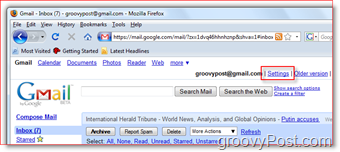
2. Kattints Továbbítás és POP / IMAP Tab, Kattints Az IMAP engedélyezése Rádiógomb, Kattints Változtatások mentése
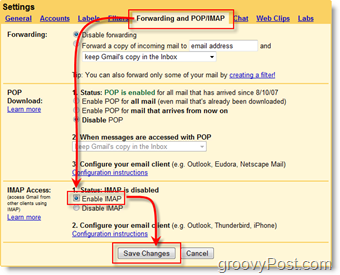
Most be kell állítanunk az Outlook 2007-t, hogy csatlakozhassunk a GMAIL-fiókhoz
3. Nyisd ki Outlook 2007, Kattints Eszközök, Fiók beállítások
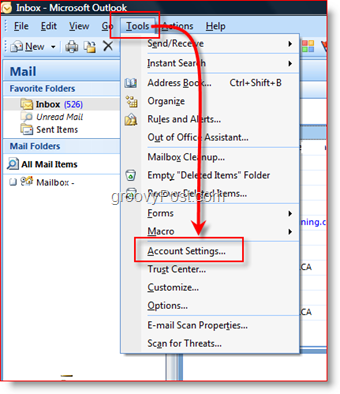
4. Kattints Új
Tipp: A 4. lépés feltételezi, hogy már van fiókbeállítása az Outlookban; ha nem erről van szó, akkor megkapja az Email Setup varázslót
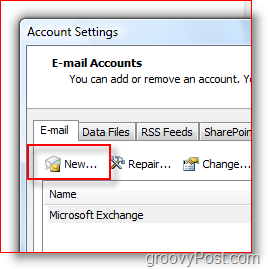
5. Kattints Microsoft Exchange, POP3, IMAP vagy HTTP Rádiógomb, Kattints Következő
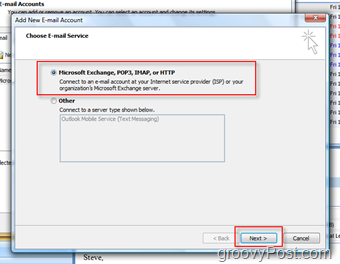
6. Jelölje be A kiszolgálóbeállítások vagy további kiszolgálótípusok manuális konfigurálása Doboz, Kattints Következő
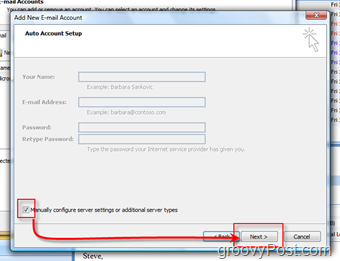
7. Kattints Internetes e-mail Rádiógomb, Kattints Következő
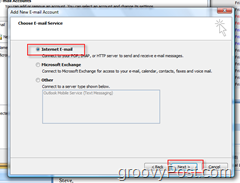
8. teljes az összes mező az alább látható módon (természetesen a fiókja adataival), Kattints További beállítások amikor kész
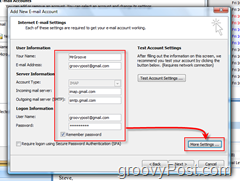
9. Kattints Kimenő szerver Tab, Jelölje be Kimenő kiszolgálóm (SMTP) hitelesítést igényel Doboz, Kattints Fejlett Tab
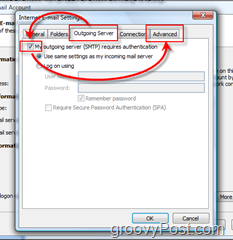
10. Beállítás a Speciális lap az alábbi beállításokkal, Kattints rendben amikor kész
- A bejövő kiszolgáló konfigurálása: 993
- Bejövő kiszolgáló titkosított kapcsolat: SSL
- Kimenő szerver: 587
- Kimenő szerver titkosított kapcsolat: TLS
- Ha kész, kattintson az OK gombra
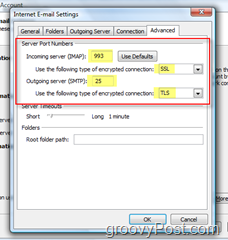
11. Kattints Tesztelje a fiókbeállításokat hogy minden helyesen legyen konfigurálva
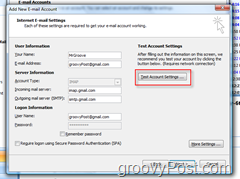
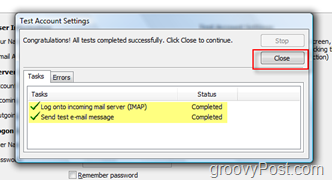
A következő menüben kattintson a Tovább gombra és a Befejezés gombra a telepítés befejezéséhez, és készen kell állnia az indulásra.
E-mail küldése a GMAIL iMap fiók segítségével
Az e-mail küldése az új GMAIL iMAP-profilon keresztül egyszerű. Csak küldjön egy e-mailt, mint bármely más, de mielőtt elküldi:
Kattints számla és választ a te GMAIL iMAP-fiók:
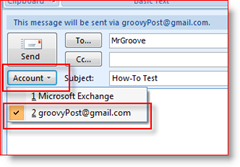
NAGYON FONTOS - Ha JAVASOLT, hogy konfigurálja az Elküldött elemek mappát,
12. Kattints Válassza a Mappa lehetőséget
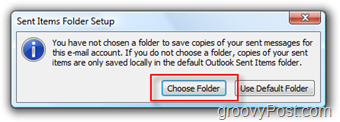
13. Kattints Válasszon egy meglévő mappát Rádió gomb és választ Szemét a Gmail mappalista alatt, az alább látható módon, Kattints rendben amikor kész
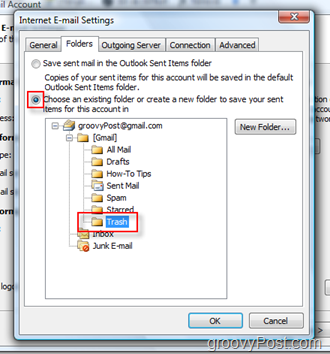
E-mailt küld a GMAIL iMAP-fiókjáraAutomatikusan tárolja a másolatot az Elküldött levél mappában. A fenti lépések végrehajtása megakadályozza, hogy a másolatú e-mailek megjelenjenek az Elküldött mappában. Ezenkívül ezek a beállítások biztosítják, hogy az összes jövőben elküldött e-mail NEM tárolódjon más elküldött elemek mappában, például a vállalati e-mail kiszolgálón. Nem kell személyes e-mailt tartania a vállalati szerveren.
A GMAIL kezelése az Outlookban
Miután hozzáadta a GMAIL-fiókját, és elküldte az első e-mailt, új GMAIL-fa lesz hozzáadva az Outlook navigációs sávjához.
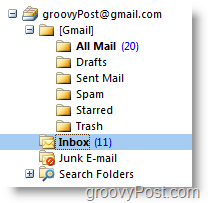
A INBOX A mappa tartalmazza az összes új bejövő e-mailt, és az Elküldött levelek a [Gmail] / Elküldött levelek mappában vannak a GMAIL fa alatt.
Néhány további megjegyzés:
- Ha te ZÁSZLÓ

- Új létrehozása mappák az Outlook alkalmazásban új hoz létre Címkék a GMAIL web kliensben és a Vice Versa-ban
- Ha te törölni az e-mailt az Outlook alkalmazásban az e-mailt a Minden levél mappát mind az Outlookban, mind a GMAIL Web Clientben
- Ha te törölni az e-mailt a GMAIL web kliensben az e-mailt a Szemét Folder
- Ha törli az e-maileket a [Gmail] / Spam vagy a [Gmail] / Kuka mappából, akkor véglegesen törli
Ha több új címkét / mappát hoz létre, mégis ezek nem jelennek meg megfelelően ... Megoldottam ezzel Jobb kattintás a groovyPost Mail Root és csattanó Frissítse a mappák listáját
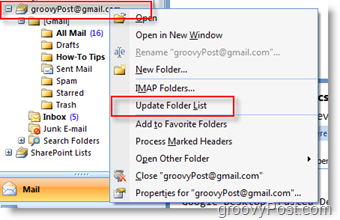
Biztos vagyok benne, hogy van néhány tipp és trükk, amelyek elmulasztottak, így plz nyugodtan kommentálhatja és itt küldhet visszajelzést. Kérdése van, kérjük, hozzon létre egy új témát a Free Tech Support közösségi fórumunkban!
Címkék: útmutató, Microsoft-Outlook, imap, gmail



![Az Outlook 2010 - 2007 konfigurálása a teljes IMAP-levél letöltéséhez [útmutató]](/images/microsoft/configure-outlook-2010-8211-2007-to-download-entire-imap-mail-how-to.png)






Szólj hozzá